目次
メニューバーのフィルターには「ぼかし」と「ぼかしギャラリー」がありますが、「あのぼかし機能どこにあったっけ…?」と迷いがちなものを選んでみました。
「ぼかし」メニューからは抜粋して2つ。「ぼかしギャラリー」からは一通りサンプルを掲載。
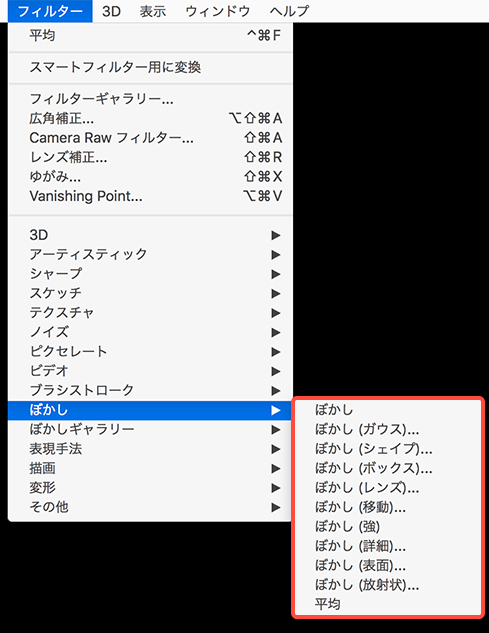
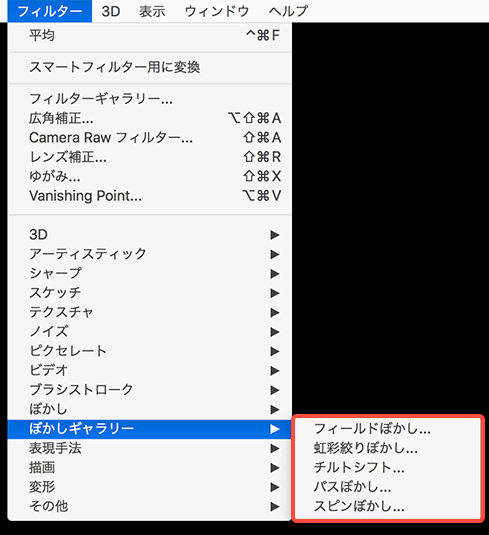
★
ぼかし(放射状)
ぼかし(放射状)

名前の通り、中心から外側へ向かって放射状にぼかすエフェクト。
ポイント
- [方法]は「回転」と「ズーム」の2パターンがある。


↑方法:「回転」を選んだ場合
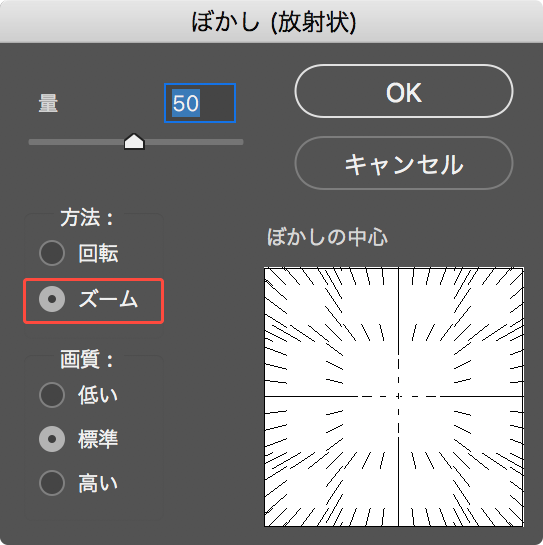
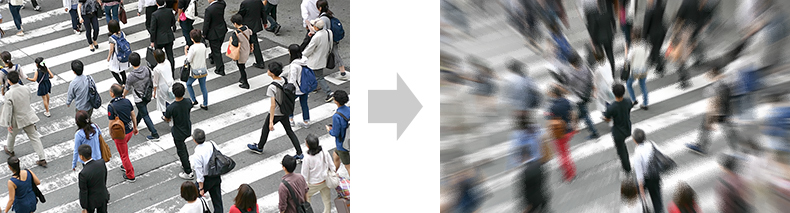
↑方法:「ズーム」を選んだ場合
★ ★
ぼかし(移動)
ぼかし(移動)

スピード感を出したいときに。残像ぽいエフェクト。
ポイント
- ぼかしの「角度」と「距離」を設定できる。
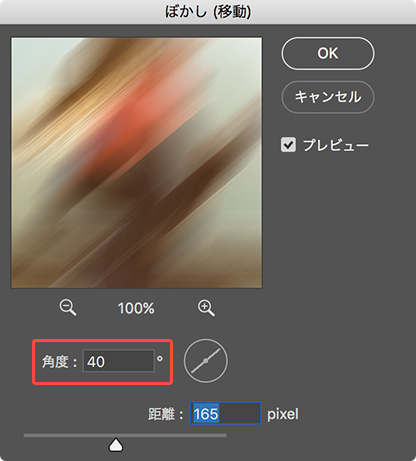
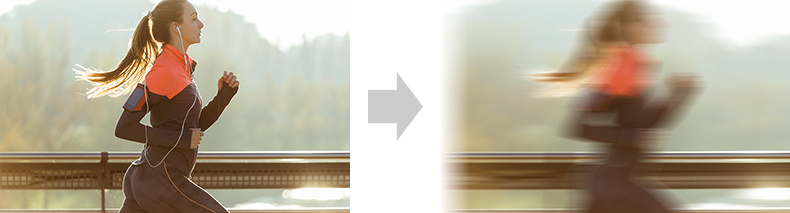
↑角度:0の場合
★ ★
ぼかしギャラリー
ぼかしギャラリー

「ぼかしギャラリー」には5種類のぼかし機能がある。
ポイント
- それぞれ設定パネル上で、部分的に「ぼかす箇所」と「ぼかさない箇所」の範囲を指定できる。
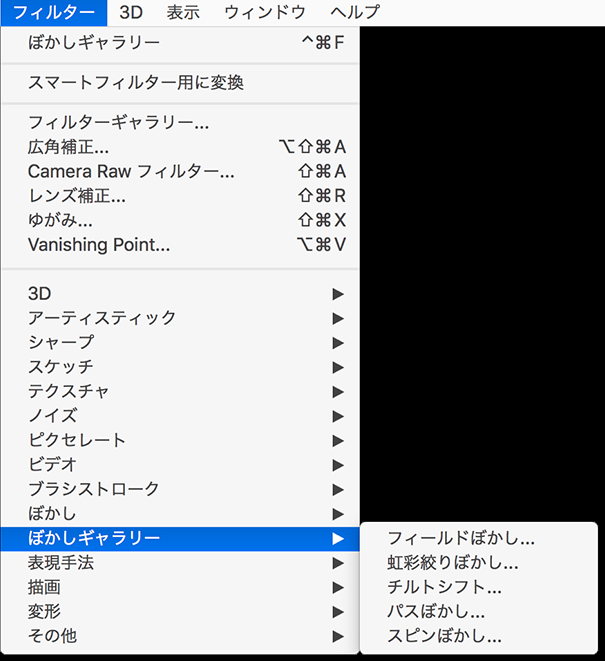

「虹彩絞りぼかし」
周囲をふんわりぼかす。

「パスぼかし」
パネル内で設定したパスに沿ってぼかす。

「フィールドぼかし」
パネル内でぼかす範囲を複数設定できる。

「スピンぼかし」
ぐるんぐるん。

「チルシフト」
補足は以下に↓

「チルシフト」は遠近感を強調した画像にしたい時に使える。
画像の手前と奥をぼかすことで、被写体深度を浅くしたような効果が得られる。
被写界(体)深度
写真の焦点(ピント)が合っているように見える距離の範囲のこと。
・被写体深度が浅い:焦点が合っている範囲が狭い状態
・被写体深度が深い:焦点が合っている範囲が広い状態
写真の焦点(ピント)が合っているように見える距離の範囲のこと。
・被写体深度が浅い:焦点が合っている範囲が狭い状態
・被写体深度が深い:焦点が合っている範囲が広い状態
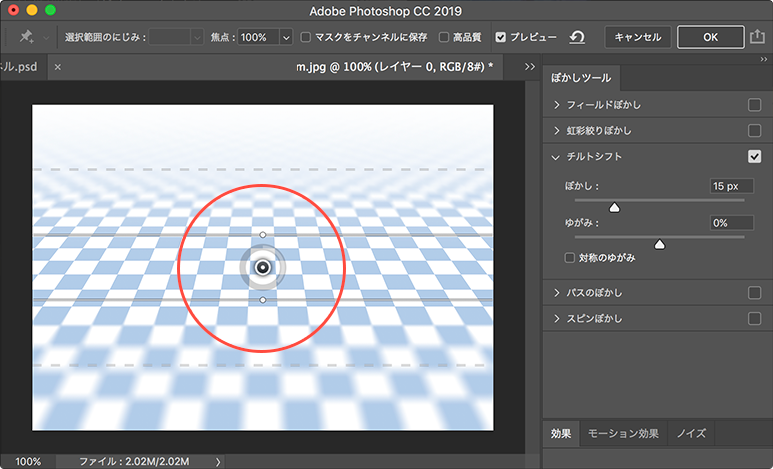
赤枠内がぼかし効果の中心。ドラッグして位置や効果の範囲等を調整できる。
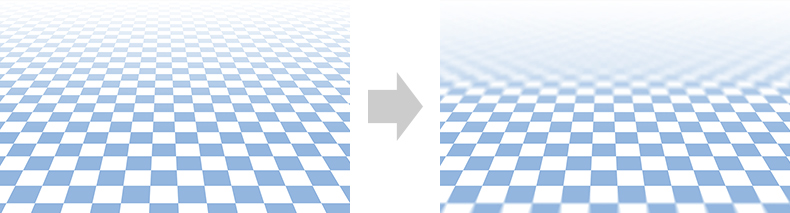
★
ぼかしツール
ぼかしツール

ブラシを使い、部分的にささっと簡単にぼかすことができる。
ポイント
- ブラシでドラッグした箇所をぼかすことができる。画像の一部だけぼかしたい時、補正などに便利。
- オプションバーからモードを選ぶことができる。

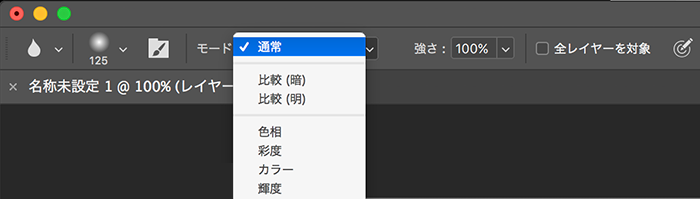

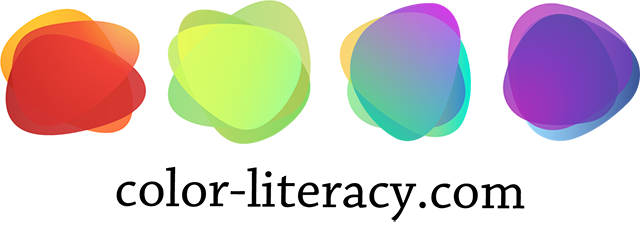
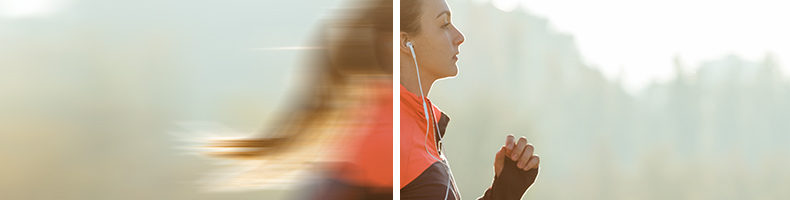
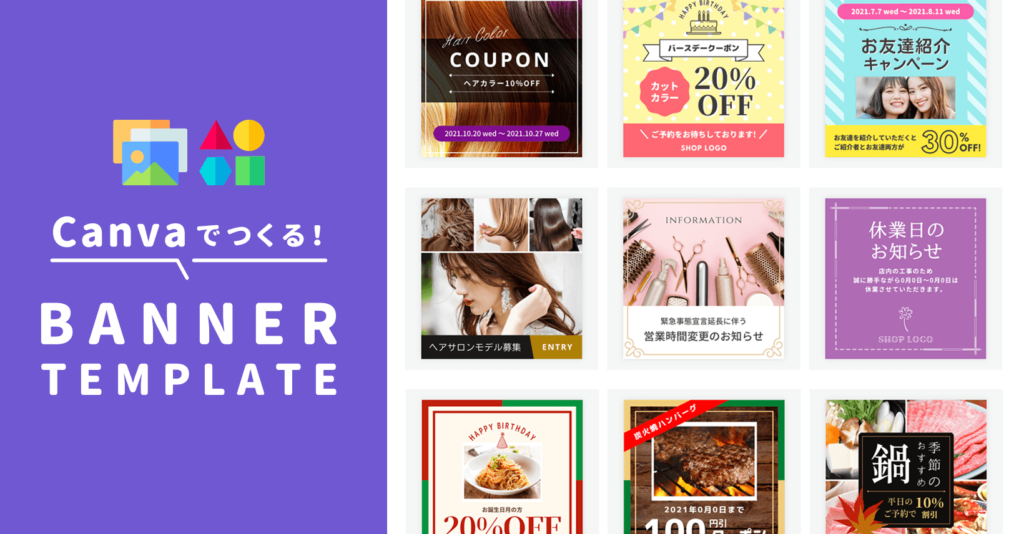



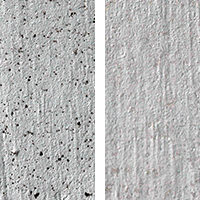

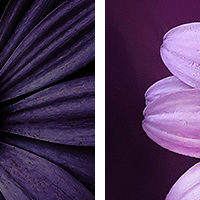
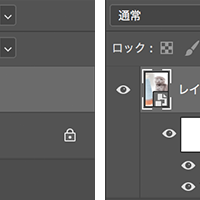


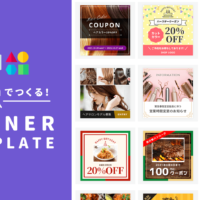
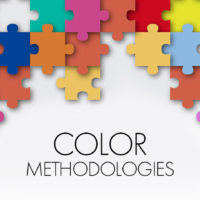
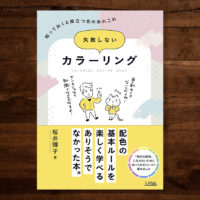
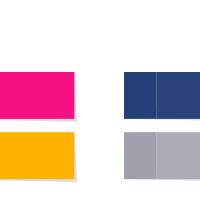
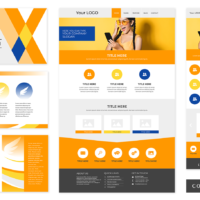


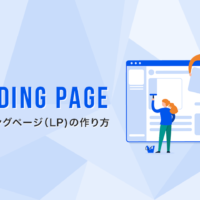


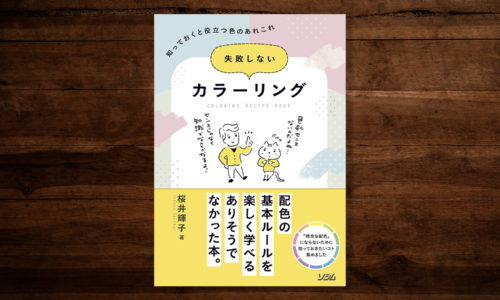
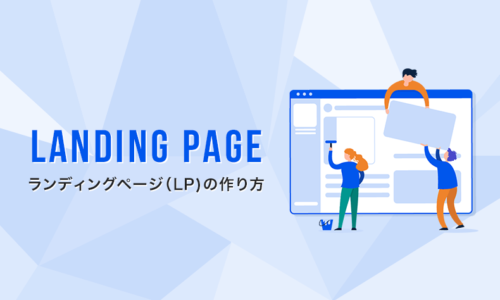
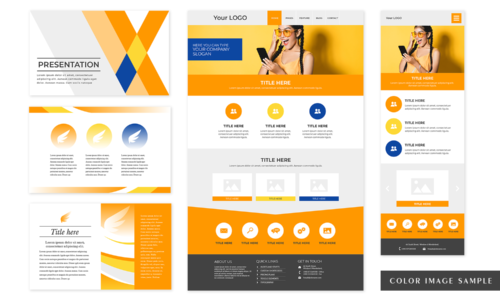
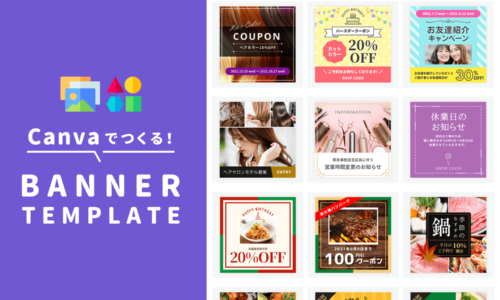
この記事へのコメントはありません。